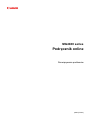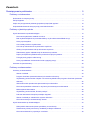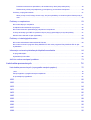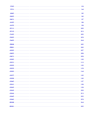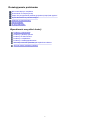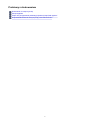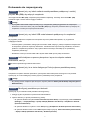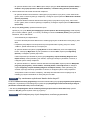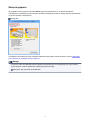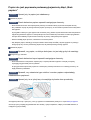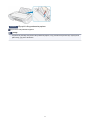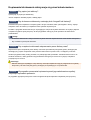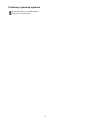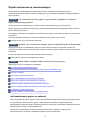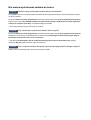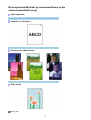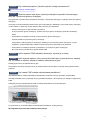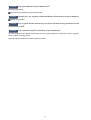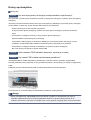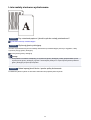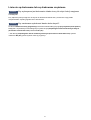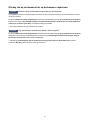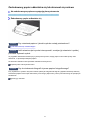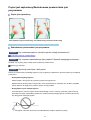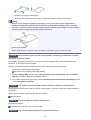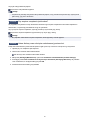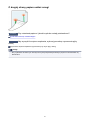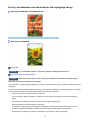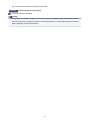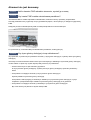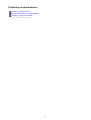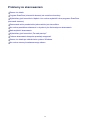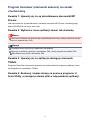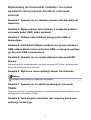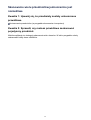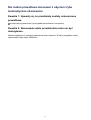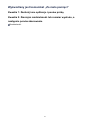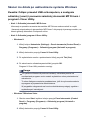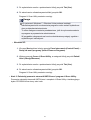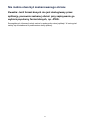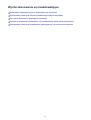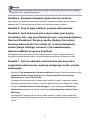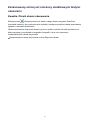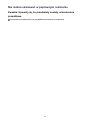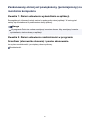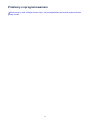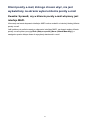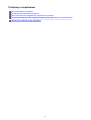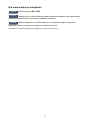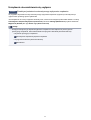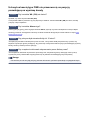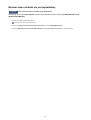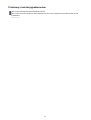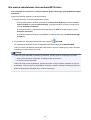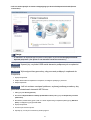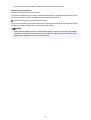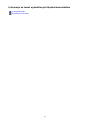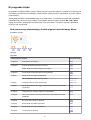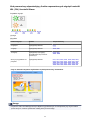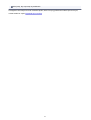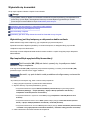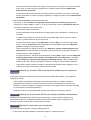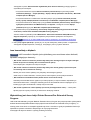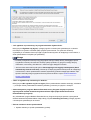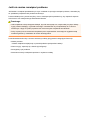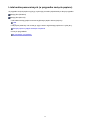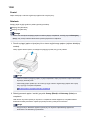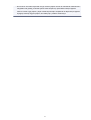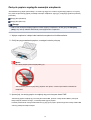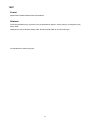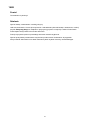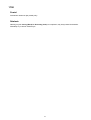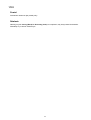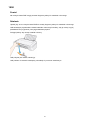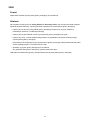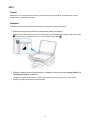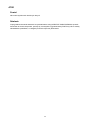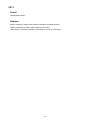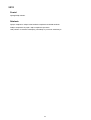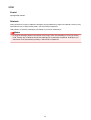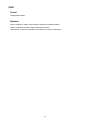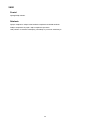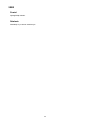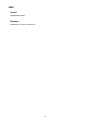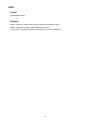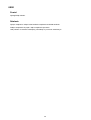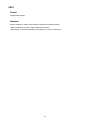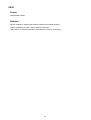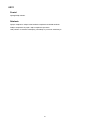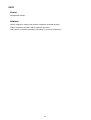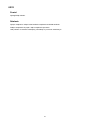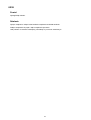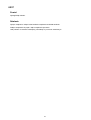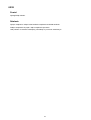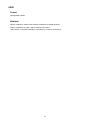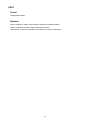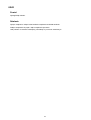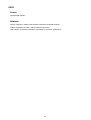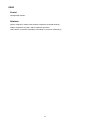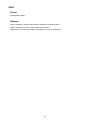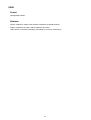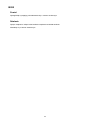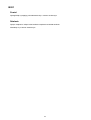MG2400 series
Podręcznik online
Rozwiązywanie problemów
polski (Polish)

Zawartość
Rozwiązywanie problemów. . . . . . . . . . . . . . . . . . . . . . . . . . . . . . . . . . . . . . . . . . 5
Problemy z drukowaniem. . . . . . . . . . . . . . . . . . . . . . . . . . . . . . . . . . . . . . . . . . . . . . . . . . . 6
Drukowanie nie rozpoczyna się. . . . . . . . . . . . . . . . . . . . . . . . . . . . . . . . . . . . . . . . . . . . . . . . . . . . . . . . . 7
Zacięcia papieru. . . . . . . . . . . . . . . . . . . . . . . . . . . . . . . . . . . . . . . . . . . . . . . . . . . . . . . . . . . . . . . . . . . . . 9
Papier nie jest poprawnie podawany/pojawia się błąd „Brak papieru”. . . . . . . . . . . . . . . . . . . . . . . . . . . 10
Kopiowanie/drukowanie zatrzymuje się przed zakończeniem. . . . . . . . . . . . . . . . . . . . . . . . . . . . . . . . . 12
Problemy z jakością wydruku. . . . . . . . . . . . . . . . . . . . . . . . . . . . . . . . . . . . . . . . . . . . . . . 13
Wyniki drukowania są niezadowalające. . . . . . . . . . . . . . . . . . . . . . . . . . . . . . . . . . . . . . . . . . . . . . . . . . 14
Nie można wydrukować zadania do końca. . . . . . . . . . . . . . . . . . . . . . . . . . . . . . . . . . . . . . . . . . . 15
Brak wydruków/Wydruki są rozmazane/Kolory są źle odwzorowane/Białe smugi. . . . . . . . . . . . . 16
Kolory są nieczytelne. . . . . . . . . . . . . . . . . . . . . . . . . . . . . . . . . . . . . . . . . . . . . . . . . . . . . . . . . . . . 19
Linie zostały nierówno wydrukowane. . . . . . . . . . . . . . . . . . . . . . . . . . . . . . . . . . . . . . . . . . . . . . . 20
Linie nie są drukowane lub są drukowane częściowo. . . . . . . . . . . . . . . . . . . . . . . . . . . . . . . . . . . 21
Obrazy nie są drukowane lub są drukowane częściowo. . . . . . . . . . . . . . . . . . . . . . . . . . . . . . . . . 22
Zadrukowany papier odkształca się lub atrament się rozlewa. . . . . . . . . . . . . . . . . . . . . . . . . . . . . 23
Papier jest zaplamiony/Zadrukowana powierzchnia jest porysowana. . . . . . . . . . . . . . . . . . . . . . . 24
Z drugiej strony papieru widać smugi. . . . . . . . . . . . . . . . . . . . . . . . . . . . . . . . . . . . . . . . . . . . . . . 27
Kolory są nakładane nierównomiernie lub występują smugi. . . . . . . . . . . . . . . . . . . . . . . . . . . . . . 28
Atrament nie jest dozowany. . . . . . . . . . . . . . . . . . . . . . . . . . . . . . . . . . . . . . . . . . . . . . . . . . . . . . . . . . . 30
Problemy ze skanowaniem. . . . . . . . . . . . . . . . . . . . . . . . . . . . . . . . . . . . . . . . . . . . . . . . . 31
Problemy ze skanowaniem. . . . . . . . . . . . . . . . . . . . . . . . . . . . . . . . . . . . . . . . . . . . . . . . . . . . . . . . . . . 32
Skaner nie działa. . . . . . . . . . . . . . . . . . . . . . . . . . . . . . . . . . . . . . . . . . . . . . . . . . . . . . . . . . . . . . . 33
Program ScanGear (sterownik skanera) nie został uruchomiony. . . . . . . . . . . . . . . . . . . . . . . . . . 34
Wyświetlany jest komunikat o błędzie i nie można wyświetlić okna programu ScanGear (sterownik
skanera). . . . . . . . . . . . . . . . . . . . . . . . . . . . . . . . . . . . . . . . . . . . . . . . . . . . . . . . . . . . . . . . . . . . . . 35
Skanowanie wielu przedmiotów jednocześnie jest niemożliwe. . . . . . . . . . . . . . . . . . . . . . . . . . . . 36
Nie można prawidłowo skanować z użyciem trybu Automatyczne skanowanie. . . . . . . . . . . . . . . 37
Mała szybkość skanowania. . . . . . . . . . . . . . . . . . . . . . . . . . . . . . . . . . . . . . . . . . . . . . . . . . . . . . . 38
Wyświetlany jest komunikat „Za mało pamięci”. . . . . . . . . . . . . . . . . . . . . . . . . . . . . . . . . . . . . . . . 39
Podczas skanowania komputer przestaje reagować. . . . . . . . . . . . . . . . . . . . . . . . . . . . . . . . . . . . 40
Skaner nie działa po uaktualnieniu systemu Windows. . . . . . . . . . . . . . . . . . . . . . . . . . . . . . . . . . 41
Nie można otworzyć zeskanowanego obrazu. . . . . . . . . . . . . . . . . . . . . . . . . . . . . . . . . . . . . . . . . 43
Wyniki skanowania są niezadowalające. . . . . . . . . . . . . . . . . . . . . . . . . . . . . . . . . . . . . . . . . . . . . . . . . 44
Niska jakość skanowania (obraz wyświetlany na monitorze). . . . . . . . . . . . . . . . . . . . . . . . . . . . . 45
Zeskanowany obraz jest otoczony dodatkowymi białymi obszarami. . . . . . . . . . . . . . . . . . . . . . . . 47
Nie można skanować w poprawnym rozmiarze. . . . . . . . . . . . . . . . . . . . . . . . . . . . . . . . . . . . . . . . 48

Przedmiot umieszczono prawidłowo, ale zeskanowany obraz jest przekrzywiony. . . . . . . . . . . . . 49
Zeskanowany obraz jest powiększony (pomniejszony) na monitorze komputera. . . . . . . . . . . . . . 50
Problemy z oprogramowaniem. . . . . . . . . . . . . . . . . . . . . . . . . . . . . . . . . . . . . . . . . . . . . . . . . . . . . . . . 51
Klient poczty e-mail, którego chcesz użyć, nie jest wyświetlany na ekranie wyboru klienta poczty e-
mail. . . . . . . . . . . . . . . . . . . . . . . . . . . . . . . . . . . . . . . . . . . . . . . . . . . . . . . . . . . . . . . . . . . . . . . . . 52
Problemy z urządzeniem. . . . . . . . . . . . . . . . . . . . . . . . . . . . . . . . . . . . . . . . . . . . . . . . . . 53
Nie można włączyć urządzenia. . . . . . . . . . . . . . . . . . . . . . . . . . . . . . . . . . . . . . . . . . . . . . . . . . . . . . . . 54
Urządzenie nieoczekiwanie się wyłącza. . . . . . . . . . . . . . . . . . . . . . . . . . . . . . . . . . . . . . . . . . . . . . . . . 55
Nie można ustanowić prawidłowego połączenia z komputerem. . . . . . . . . . . . . . . . . . . . . . . . . . . . . . . 56
Uchwyt na kasetę typu FINE nie przesuwa się na pozycję pozwalającą na wymianę kasety. . . . . . . . . 57
Monitor stanu drukarki nie jest wyświetlany. . . . . . . . . . . . . . . . . . . . . . . . . . . . . . . . . . . . . . . . . . . . . . . 58
Problemy z instalacją/pobieraniem. . . . . . . . . . . . . . . . . . . . . . . . . . . . . . . . . . . . . . . . . . . 59
Nie można zainstalować sterowników MP Drivers. . . . . . . . . . . . . . . . . . . . . . . . . . . . . . . . . . . . . . . . . . 60
Nie można uruchomić programu Easy-WebPrint EX lub menu programu Easy-WebPrint EX nie jest
wyświetlane. . . . . . . . . . . . . . . . . . . . . . . . . . . . . . . . . . . . . . . . . . . . . . . . . . . . . . . . . . . . . . . . . . . . . . . 63
Informacje na temat wyświetlanych błędów/komunikatów. . . . . . . . . . . . . . . . . . . . . . . . . 64
W przypadku błędu:. . . . . . . . . . . . . . . . . . . . . . . . . . . . . . . . . . . . . . . . . . . . . . . . . . . . . . . . . . . . . . . . . 65
Wyświetla się komunikat. . . . . . . . . . . . . . . . . . . . . . . . . . . . . . . . . . . . . . . . . . . . . . . . . . . . . . . . . . . . . 68
Jeśli nie można rozwiązać problemu. . . . . . . . . . . . . . . . . . . . . . . . . . . . . . . . . . . . . . . . . 73
Lista kodów pomocniczych. . . . . . . . . . . . . . . . . . . . . . . . . . . . . . . . . . . . . . . . . 74
Lista kodów pomocniczych (w przypadku zacięcia papieru). . . . . . . . . . . . . . . . . . . . . . . 75
1300. . . . . . . . . . . . . . . . . . . . . . . . . . . . . . . . . . . . . . . . . . . . . . . . . . . . . . . . . . . . . . . . . . . . . . . . . . . . . 76
Zacięcie papieru wystąpiło wewnątrz urządzenia. . . . . . . . . . . . . . . . . . . . . . . . . . . . . . . . . . . . . . . . . . 78
W pozostałych przypadkach. . . . . . . . . . . . . . . . . . . . . . . . . . . . . . . . . . . . . . . . . . . . . . . . . . . . . . . . . . 81
1000. . . . . . . . . . . . . . . . . . . . . . . . . . . . . . . . . . . . . . . . . . . . . . . . . . . . . . . . . . . . . . . . . . 82
1200. . . . . . . . . . . . . . . . . . . . . . . . . . . . . . . . . . . . . . . . . . . . . . . . . . . . . . . . . . . . . . . . . . 83
1203. . . . . . . . . . . . . . . . . . . . . . . . . . . . . . . . . . . . . . . . . . . . . . . . . . . . . . . . . . . . . . . . . . 84
1401. . . . . . . . . . . . . . . . . . . . . . . . . . . . . . . . . . . . . . . . . . . . . . . . . . . . . . . . . . . . . . . . . . 85
1403. . . . . . . . . . . . . . . . . . . . . . . . . . . . . . . . . . . . . . . . . . . . . . . . . . . . . . . . . . . . . . . . . . 86
1485. . . . . . . . . . . . . . . . . . . . . . . . . . . . . . . . . . . . . . . . . . . . . . . . . . . . . . . . . . . . . . . . . . 87
1682. . . . . . . . . . . . . . . . . . . . . . . . . . . . . . . . . . . . . . . . . . . . . . . . . . . . . . . . . . . . . . . . . . 88
1684. . . . . . . . . . . . . . . . . . . . . . . . . . . . . . . . . . . . . . . . . . . . . . . . . . . . . . . . . . . . . . . . . . 89
1686. . . . . . . . . . . . . . . . . . . . . . . . . . . . . . . . . . . . . . . . . . . . . . . . . . . . . . . . . . . . . . . . . . 90
1687. . . . . . . . . . . . . . . . . . . . . . . . . . . . . . . . . . . . . . . . . . . . . . . . . . . . . . . . . . . . . . . . . . 91
1688. . . . . . . . . . . . . . . . . . . . . . . . . . . . . . . . . . . . . . . . . . . . . . . . . . . . . . . . . . . . . . . . . . 92

1700. . . . . . . . . . . . . . . . . . . . . . . . . . . . . . . . . . . . . . . . . . . . . . . . . . . . . . . . . . . . . . . . . . 93
1701. . . . . . . . . . . . . . . . . . . . . . . . . . . . . . . . . . . . . . . . . . . . . . . . . . . . . . . . . . . . . . . . . . 94
1890. . . . . . . . . . . . . . . . . . . . . . . . . . . . . . . . . . . . . . . . . . . . . . . . . . . . . . . . . . . . . . . . . . 95
2900. . . . . . . . . . . . . . . . . . . . . . . . . . . . . . . . . . . . . . . . . . . . . . . . . . . . . . . . . . . . . . . . . . 96
2901. . . . . . . . . . . . . . . . . . . . . . . . . . . . . . . . . . . . . . . . . . . . . . . . . . . . . . . . . . . . . . . . . . 97
4100. . . . . . . . . . . . . . . . . . . . . . . . . . . . . . . . . . . . . . . . . . . . . . . . . . . . . . . . . . . . . . . . . . 98
4102. . . . . . . . . . . . . . . . . . . . . . . . . . . . . . . . . . . . . . . . . . . . . . . . . . . . . . . . . . . . . . . . . . 99
5011. . . . . . . . . . . . . . . . . . . . . . . . . . . . . . . . . . . . . . . . . . . . . . . . . . . . . . . . . . . . . . . . . 100
5012. . . . . . . . . . . . . . . . . . . . . . . . . . . . . . . . . . . . . . . . . . . . . . . . . . . . . . . . . . . . . . . . . 101
5100. . . . . . . . . . . . . . . . . . . . . . . . . . . . . . . . . . . . . . . . . . . . . . . . . . . . . . . . . . . . . . . . . 102
5200. . . . . . . . . . . . . . . . . . . . . . . . . . . . . . . . . . . . . . . . . . . . . . . . . . . . . . . . . . . . . . . . . 103
5400. . . . . . . . . . . . . . . . . . . . . . . . . . . . . . . . . . . . . . . . . . . . . . . . . . . . . . . . . . . . . . . . . 104
5B00. . . . . . . . . . . . . . . . . . . . . . . . . . . . . . . . . . . . . . . . . . . . . . . . . . . . . . . . . . . . . . . . . 105
5B01. . . . . . . . . . . . . . . . . . . . . . . . . . . . . . . . . . . . . . . . . . . . . . . . . . . . . . . . . . . . . . . . . 106
6000. . . . . . . . . . . . . . . . . . . . . . . . . . . . . . . . . . . . . . . . . . . . . . . . . . . . . . . . . . . . . . . . . 107
6800. . . . . . . . . . . . . . . . . . . . . . . . . . . . . . . . . . . . . . . . . . . . . . . . . . . . . . . . . . . . . . . . . 108
6801. . . . . . . . . . . . . . . . . . . . . . . . . . . . . . . . . . . . . . . . . . . . . . . . . . . . . . . . . . . . . . . . . 109
6930. . . . . . . . . . . . . . . . . . . . . . . . . . . . . . . . . . . . . . . . . . . . . . . . . . . . . . . . . . . . . . . . . 110
6931. . . . . . . . . . . . . . . . . . . . . . . . . . . . . . . . . . . . . . . . . . . . . . . . . . . . . . . . . . . . . . . . . 111
6932. . . . . . . . . . . . . . . . . . . . . . . . . . . . . . . . . . . . . . . . . . . . . . . . . . . . . . . . . . . . . . . . . 112
6933. . . . . . . . . . . . . . . . . . . . . . . . . . . . . . . . . . . . . . . . . . . . . . . . . . . . . . . . . . . . . . . . . 113
6936. . . . . . . . . . . . . . . . . . . . . . . . . . . . . . . . . . . . . . . . . . . . . . . . . . . . . . . . . . . . . . . . . 114
6937. . . . . . . . . . . . . . . . . . . . . . . . . . . . . . . . . . . . . . . . . . . . . . . . . . . . . . . . . . . . . . . . . 115
6938. . . . . . . . . . . . . . . . . . . . . . . . . . . . . . . . . . . . . . . . . . . . . . . . . . . . . . . . . . . . . . . . . 116
6940. . . . . . . . . . . . . . . . . . . . . . . . . . . . . . . . . . . . . . . . . . . . . . . . . . . . . . . . . . . . . . . . . 117
6941. . . . . . . . . . . . . . . . . . . . . . . . . . . . . . . . . . . . . . . . . . . . . . . . . . . . . . . . . . . . . . . . . 118
6942. . . . . . . . . . . . . . . . . . . . . . . . . . . . . . . . . . . . . . . . . . . . . . . . . . . . . . . . . . . . . . . . . 119
6943. . . . . . . . . . . . . . . . . . . . . . . . . . . . . . . . . . . . . . . . . . . . . . . . . . . . . . . . . . . . . . . . . 120
6944. . . . . . . . . . . . . . . . . . . . . . . . . . . . . . . . . . . . . . . . . . . . . . . . . . . . . . . . . . . . . . . . . 121
6945. . . . . . . . . . . . . . . . . . . . . . . . . . . . . . . . . . . . . . . . . . . . . . . . . . . . . . . . . . . . . . . . . 122
6946. . . . . . . . . . . . . . . . . . . . . . . . . . . . . . . . . . . . . . . . . . . . . . . . . . . . . . . . . . . . . . . . . 123
B200. . . . . . . . . . . . . . . . . . . . . . . . . . . . . . . . . . . . . . . . . . . . . . . . . . . . . . . . . . . . . . . . . 124
B201. . . . . . . . . . . . . . . . . . . . . . . . . . . . . . . . . . . . . . . . . . . . . . . . . . . . . . . . . . . . . . . . . 125

Rozwiązywanie problemów
Nie można włączyć urządzenia
Drukowanie nie rozpoczyna się
Papier nie jest poprawnie podawany/pojawia się błąd „Brak papieru”
Wyniki drukowania są niezadowalające
Atrament nie jest dozowany
Zacięcia papieru
W przypadku błędu:
Wyszukiwanie wszystkich funkcji
Problemy z drukowaniem
Problemy z jakością wydruku
Problemy ze skanowaniem
Problemy z urządzeniem
Problemy z instalacją/pobieraniem
Informacje na temat wyświetlanych błędów/komunikatów
Jeśli nie można rozwiązać problemu
5

Drukowanie nie rozpoczyna się
Kwestia1
Upewnij się, czy kabel zasilania został prawidłowo podłączony i naciśnij
przycisk WŁ. (ON), aby włączyć urządzenie.
Jeśli miga kontrolka WŁ. (ON), urządzenie przeprowadza inicjalizację. Poczekaj, aż kontrolka WŁ. (ON)
przestanie migać i zacznie świecić ciągłym światłem.
Uwaga
• W przypadku drukowania dużej ilości danych (np. fotografii lub grafiki) przygotowanie do rozpoczęcia
drukowania może trwać dłużej. Gdy kontrolka WŁ. (ON) miga, komputer przetwarza dane i przesyła je do
urządzenia. Poczekaj do rozpoczęcia drukowania.
Kwestia2
Upewnij się, czy kabel USB został starannie podłączony do urządzenia i
komputera.
W przypadku podłączenia urządzenia do komputera za pomocą kabla USB sprawdź, czy są spełnione
następujące warunki:
•
Jeśli korzystasz z przekaźnika, takiego jak koncentrator USB, odłącz go, podłącz urządzenie bezpośrednio
do komputera i ponownie rozpocznij drukowanie. Jeśli drukowanie rozpocznie się prawidłowo, oznacza to
problem z urządzeniem pośrednim. Aby uzyskać dalsze informacje, skontaktuj się ze sprzedawcą
urządzenia pośredniego.
•
Problemem może być również kabel USB. Wymień kabel USB i ponów próbę drukowania.
Kwestia3
Jeśli drukujesz za pomocą komputera i są na nim zbędne zadania
drukowania, usuń je.
Usuwanie niepotrzebnego zadania drukowania
Kwestia4
Upewnij się, że w oknie dialogowym Drukuj wybrano prawidłową nazwę
urządzenia.
Urządzenie nie będzie drukować prawidłowo, jeśli używasz sterownika przeznaczonego do innej drukarki.
Upewnij się, że w oknie dialogowym Drukuj wybrano prawidłową nazwę urządzenia.
Uwaga
• Aby skonfigurować urządzenie jako domyślne, wybierz polecenie Ustaw jako drukarkę domyślną (Set as
Default Printer).
Kwestia5
Skonfiguruj prawidłowo port drukarki.
Upewnij się, że port drukarki został prawidłowo skonfigurowany.
1. Zaloguj się jako użytkownik z uprawnieniami administratora.
2.
Wybierz elementy w sposób przedstawiony poniżej.
• W systemie Windows 8 wybierz Panel sterowania (Control Panel) z wysuwanego panelu Ustawienia
(Settings) — Pulpit (Desktop) > Sprzęt i dźwięk (Hardware and Sound) > Urządzenia i drukarki
(Devices and Printers).
• W systemie Windows 7 wybierz w menu Start pozycję Urządzenia i drukarki (Devices and Printers).
• W systemie Windows Vista w menu Start wybierz kolejno pozycje: Panel sterowania (Control Panel)
> Sprzęt i dźwięk (Hardware and Sound) > Drukarki (Printers).
7

• W systemie Windows XP w menu Start wybierz kolejno pozycje: Panel sterowania (Control Panel) >
Drukarki i inny sprzęt (Printers and Other Hardware) > Drukarki i faksy (Printers and Faxes).
3. Otwórz właściwości sterownika drukarki dla urządzenia.
• W systemie Windows 8 lub Windows 7 kliknij prawym przyciskiem myszy ikonę „Canon XXX Printer”
(gdzie „XXX” to nazwa używanego urządzenia), a następnie wybierz polecenie Właściwości drukarki
(Printer properties).
•
W systemie Windows Vista lub Windows XP kliknij prawym przyciskiem myszy ikonę „Canon XXX
Printer” (gdzie „XXX” to nazwa używanego urządzenia), a następnie wybierz polecenie Właściwości
(Properties).
4.
Kliknij kartę Porty (Ports) i sprawdź ustawienia portu.
Upewnij się, że w polu Drukuj do następujących portów (Print to the following port(s)) został wybrany
port o nazwie „USBnnn” (gdzie „n” to numer), dla którego w kolumnie Drukarka (Printer) jest wyświetlane
ustawienie „Canon XXX Printer”.
•
Jeśli ustawienie jest nieprawidłowe:
Ponownie zainstaluj sterowniki MP Drivers z Instalacyjnego dysku CD-ROM lub z naszej witryny sieci
Web.
•
Urządzenie jest podłączone do komputera za pomocą kabla USB i wybrany jest port o nazwie
„USBnnn”, jednak drukowanie się nie rozpoczyna:
W systemie Windows 8 wybierz opcję My Printer na ekranie Start, aby uruchomić aplikację My
Printer. Jeżeli opcja My Printer nie jest wyświetlana na ekranie Start, wybierz panel Wyszukaj
(Search), a następnie wyszukaj „My Printer”.
Ustaw odpowiedni port drukarki za pomocą opcji Diagnozuj i napraw drukarkę (Diagnose and
Repair Printer). Ustaw prawidłowy port drukarki, wykonując instrukcje wyświetlane na ekranie, a
następnie wybierz nazwę urządzenia.
W systemie Windows 7, Windows Vista lub Windows XP kliknij Start i wybierz polecenie Wszystkie
programy (All programs), Canon Utilities, Canon My Printer, Canon My Printer, a następnie
wybierz Diagnozuj i napraw drukarkę (Diagnose and Repair Printer). Ustaw prawidłowy port
drukarki, wykonując instrukcje wyświetlane na ekranie, a następnie wybierz nazwę urządzenia.
Jeśli problem nadal nie zostanie rozwiązany, zainstaluj sterowniki MP Drivers znajdujące się na
Instalacyjnym dysku CD-ROM lub w naszej witrynie sieci Web.
Kwestia6
Czy zamierzasz wydrukować bardzo dużo danych?
Na karcie Ustawienia strony (Page Setup) sterownika drukarki kliknij pozycję Opcje wydruku (Print Options).
Następnie w wyświetlonym oknie dialogowym wybierz dla opcji Zapobieganie utracie drukowanych danych
(Prevention of Print Data Loss) ustawienie Wł. (On).
* Jeśli dla opcji Zapobieganie utracie drukowanych danych (Prevention of Print Data Loss) wybrano
ustawienie Wł. (On), jakość wydruku może się pogorszyć.
Kwestia7
Jeśli drukujesz przy użyciu komputera, uruchom go ponownie.
8

Zacięcia papieru
W przypadku zacięcia papieru kontrolka Alarm miga na pomarańczowo, a na ekranie komputera
automatycznie wyświetlany jest komunikat o sposobie rozwiązania problemu. Należy wykonać odpowiednie
czynności opisane w komunikacie.
Obejrzyj film
Szczegółowe informacje na temat usuwania zakleszczonego papieru można znaleźć w części Lista kodów
pomocniczych (w przypadku zacięcia papieru).
Uwaga
• Czynności, które umożliwiają usunięcie błędów sygnalizowanych na komputerze przy użyciu kodów
pomocniczych, możesz wyszukiwać według kodu pomocniczego.
Kliknij tutaj, aby rozpocząć wyszukiwanie
9

Papier nie jest poprawnie podawany/pojawia się błąd „Brak
papieru”
Kwestia1
Upewnij się, że papier jest załadowany.
Ładowanie papieru
Kwestia2
Przed włożeniem papieru sprawdź następujące elementy.
• Przed włożeniem dwóch lub większej liczby arkuszy do drukarki należy wyrównać krawędzie arkuszy.
•
Przy wkładaniu więcej niż jednego arkusza papieru upewnij się, że nie zostanie przekroczona maksymalna
ilość papieru.
W przypadku niektórych typów papieru lub warunków pracy (bardzo wysoka lub bardzo niska temperatura i
wilgotność) podawanie papieru w maksymalnej ilości może okazać się niemożliwe. W takim przypadkach
zmniejsz ilość wkładanych jednocześnie arkuszy do połowy maksymalnej ilości papieru.
•
Zawsze wkładaj papier pionowo, niezależnie od orientacji druku.
•
Gdy ładujesz papier, wkładaj go stroną do zadruku skierowaną W GÓRĘ. Wyrównaj papier do prawego
brzegu tylnej tacy i dosuń prowadnicę papieru tak, aby dotknęła lewego brzegu papieru.
Ładowanie papieru
Kwestia3
Sprawdź, czy papier, na którym drukujesz, nie jest zbyt gruby lub zawinięty.
Niezgodne typy nośników
Kwestia4
Przed włożeniem kopert sprawdź następujące elementy.
•
Przed drukowaniem na kopertach zapoznaj się z częścią Ładowanie papieru. Pamiętaj, że koperty
wymagają przygotowania przed wydrukiem.
Po przygotowaniu kopert włóż je pionowo. Jeśli koperty zostaną umieszczone w orientacji poziomej, nie
będą podawane prawidłowo.
Kwestia5
Sprawdź, czy ustawienia typu nośnika i rozmiaru papieru odpowiadają
załadowanemu papierowi.
Kwestia6
Upewnij się, że w tylnej tacy nie znajdują się żadne obce przedmioty.
Jeśli papier podrze się w tylnej tacy, usuń go zgodnie ze wskazówkami podanymi w części Zacięcia papieru.
Jeśli w tylnej tacy znajdują się jakiekolwiek obce obiekty, wyłącz urządzenie, odłącz je od źródła zasilania, a
następnie wyjmij te obiekty.
10

Kwestia7
Wyczyść rolkę podawania papieru.
Czyszczenie rolki podawania papieru
Uwaga
•
Czyszczenie powoduje zużywanie rolki podawania papieru, więc procedura ta powinna być wykonywana
tylko wtedy, gdy jest to konieczne.
11

Kopiowanie/drukowanie zatrzymuje się przed zakończeniem
Kwestia1
Czy papier jest włożony?
Upewnij się, że papier jest załadowany.
Jeśli w urządzeniu zabrakło papieru, załaduj papier.
Kwestia2
Czy drukowane dokumenty zawierają dużo fotografii lub ilustracji?
Przetworzenie przez urządzenie i komputer grafik o dużym rozmiarze, takich jak fotografie i obrazy, zajmuje
dużą ilość czasu. W czasie tym urządzenie może wydawać się bezczynne.
Ponadto w przypadku drukowania danych wymagających zużycia dużej ilości atramentu na zwykłym papierze
urządzenie regularnie przerywa pracę. W obu przypadkach należy po prostu poczekać na zakończenie
przetwarzania.
Uwaga
• Drukowanie dokumentu z dużym obszarem wydruku lub wielu kopii dokumentu może zostać wstrzymane,
aby umożliwić wyschnięcie atramentu.
Kwestia3
Czy urządzenie drukowało nieprzerwanie przez dłuższy czas?
Nieprzerwana praca urządzenia przez dłuższy czas może spowodować przegrzanie głowicy drukującej lub
otaczających ją części. Urządzenie może przerwać drukowania na pewien czas, a następnie je wznowić.
W takim przypadku należy chwilę poczekać, nie podejmując żadnych działań. Jeśli drukowanie mimo to nie
zostanie wznowione, należy przerwać sesję drukowania w dogodnym momencie i wyłączyć urządzenie
przynajmniej na 15 minut.
Przestroga
•
Głowica drukująca i sąsiadujące z nią elementy wewnątrz urządzenia mogą się rozgrzewać do wysokiej
temperatury. Nie wolno dotykać głowicy drukującej ani sąsiadujących z nią elementów.
Kwestia4
W przypadku przerwania kopiowania przed jego zakończeniem spróbuj
rozpocząć kopiowanie ponownie.
W przypadku upłynięcia pewnej ilości czasu od zgłoszenia błędu kopiowania urządzenie przerywa pracę.
12

Wyniki drukowania są niezadowalające
Jeśli wydruki są niezadowalające z powodu białych smug, nieregularnie drukowanych linii lub
nierównomiernie odwzorowanych kolorów, upewnij się, czy wprowadzono prawidłowe ustawienia papieru i
jakości wydruku.
Kwestia1
Czy ustawienia rozmiaru papieru i typu nośnika są zgodne z rozmiarem i
typem załadowanego papieru?
Jeśli te ustawienia są nieprawidłowe, nie będzie można uzyskać właściwego wyniku drukowania.
Błędnie wprowadzone ustawienia papieru przy wydrukach fotografii lub ilustracji mogą spowodować obniżenie
jakości drukowanych kolorów.
W przypadku drukowania z nieprawidłowym ustawieniem typu papieru zadrukowana powierzchnia może zostać
porysowana.
Potwierdź prawidłowe ustawienie w sterowniku drukarki rozmiaru papieru i typu nośnika.
Drukowanie przy użyciu opcji Łatwa konfiguracja
Kwestia2
Sprawdź, czy w sterowniku drukarki wybrano odpowiednią jakość drukowania.
Wybierz jakość wydruku odpowiadającą papierowi i drukowanemu obrazowi. W przypadku zamazanych
obszarów lub nierównomiernych kolorów należy zwiększyć ustawienie jakości wydruku i ponownie podjąć próbę
drukowania.
W sterowniku drukarki można sprawdzić ustawienia jakości wydruku.
Zmiana jakości wydruku oraz korekta danych obrazu
Kwestia3
Jeśli problem występuje nadal, może mieć inne przyczyny.
Zapoznaj się również z następującymi rozdziałami:
Nie można wydrukować zadania do końca
Brak wydruków/Wydruki są rozmazane/Kolory są źle odwzorowane/Białe smugi
Kolory są nieczytelne
Linie zostały nierówno wydrukowane
Linie nie są drukowane lub są drukowane częściowo
Obrazy nie są drukowane lub są drukowane częściowo
Zadrukowany papier odkształca się lub atrament się rozlewa
Papier jest zaplamiony/Zadrukowana powierzchnia jest porysowana
Z drugiej strony papieru widać smugi
Kolory są nakładane nierównomiernie lub występują smugi
Jeśli zadrukowany papier się odbarwił
Kolory mogą blaknąć wraz z upływem czasu, jeśli zadrukowany papier jest używany przez dłuższy okres.
Po wydrukowaniu należy wysuszyć papier, unikać wysokich temperatur, wysokiej wilgotności i
bezpośredniego nasłonecznienia oraz przechowywać lub pokazywać w zamkniętych pomieszczeniach w
temperaturze pokojowej i normalnej wilgotności.
Aby uniknąć bezpośredniego narażania wydruków na kontakt z powietrzem, zalecane jest
przechowywanie ich w albumie, plastikowym folderze, ramce na zdjęcia itp.
14

Nie można wydrukować zadania do końca
Kwestia1
Wybierz opcję niekompresowania danych drukowania.
W przypadku wybrania w używanej aplikacji ustawienia niekompresowania danych drukowania jakość wydruku
może się poprawić.
Na karcie Ustawienia strony (Page Setup) sterownika drukarki kliknij pozycję Opcje wydruku (Print Options).
Zaznacz pole wyboru Nie zezwalaj aplikacji na kompresowanie danych wydruku (Do not allow application
software to compress print data), a następnie kliknij przycisk OK.
* Usuń zaznaczenie tej opcji po zakończeniu wydruku.
Kwestia2
Czy zamierzasz wydrukować bardzo dużo danych?
Na karcie Ustawienia strony (Page Setup) sterownika drukarki kliknij pozycję Opcje wydruku (Print Options).
Następnie w wyświetlonym oknie dialogowym wybierz dla opcji Zapobieganie utracie drukowanych danych
(Prevention of Print Data Loss) ustawienie Wł. (On).
* Jeśli dla opcji Zapobieganie utracie drukowanych danych (Prevention of Print Data Loss) wybrano
ustawienie Wł. (On), jakość wydruku może się pogorszyć.
Kwestia3
Czy na dysku twardym komputera jest wystarczająca ilość wolnego miejsca?
Należy usunąć niepotrzebne pliki, aby zwolnić miejsce na dysku.
15

Brak wydruków/Wydruki są rozmazane/Kolory są źle
odwzorowane/Białe smugi
Brak wydruków
Wydruki są rozmazane
Kolory są źle odwzorowane
Białe smugi
Obejrzyj film
16

Kwestia1
Czy ustawienia papieru i jakości wydruku zostały potwierdzone?
Wyniki drukowania są niezadowalające
Kwestia2
Wydrukuj deseń testu dysz i wykonaj niezbędne czynności konserwacyjne,
takie jak czyszczenie głowicy drukującej.
Aby sprawdzić, czy atrament jest prawidłowo dozowany z dysz głowic drukujących, wydrukuj deseń dysz głowicy
drukującej.
Informacje na temat drukowania deseniu testu dysz oraz zwykłego i dokładnego czyszczenia głowicy drukującej
można znaleźć w części Gdy wydruk staje się blady lub kolory są niewłaściwe.
•
Jeśli test wzoru dysz nie jest drukowany poprawnie:
Po wyczyszczeniu głowicy drukującej, wydrukuj wzór dysz głowicy drukującej i sprawdź wydrukowany
deseń.
•
Jeśli problem nie ustąpił po dwukrotnym wyczyszczeniu głowic drukujących:
Wykonaj dokładne czyszczenie głowicy drukującej.
Jeśli problem nadal występuje po dwukrotnym dokładnym wyczyszczeniu głowic drukujących, wyłącz
urządzenie i przeprowadź kolejne dokładne czyszczenie głowicy drukującej po 24 godzinach.
•
Jeśli problem nie ustąpił po dwukrotnym dokładnym wyczyszczeniu głowic drukujących:
Być może skończył się atrament. Wymień kasetę FINE.
Kwestia3
Jeśli w kasecie FINE zabraknie atramentu, wymień ją na nową.
Kwestia4
Jeśli używasz papieru, który można drukować tylko po jednej stronie, upewnij
się, czy został on włożony stroną do zadruku skierowaną w górę.
Załaduj papier stroną do zadrukowania w górę.
Szczegółowe informacje dotyczące strony do zadrukowania można znaleźć w instrukcji obsługi dostarczonej z
papierem.
Kwestia5
Czy kaseta FINE została zainstalowana prawidłowo?
Jeśli kaseta FINE nie została odpowiednio zainstalowana, atrament może być podawany nieprawidłowo.
Schowaj przedłużenie tacy wyjściowej i tacę wyprowadzania papieru, otwórz pokrywę, a następnie wyjmij kasety
FINE.
Następnie ponownie zainstaluj kasety FINE. Dociśnij kasetę FINE do momentu kliknięcia.
Po upewnieniu się, że kaseta FINE jest zainstalowana prawidłowo, zamknij pokrywę.
W przypadku kopiowania patrz także poniższe sekcje:
17

Kwestia6
Czy płyta szklana nie jest zabrudzona?
Wyczyść płytę szklaną.
Czyszczenie płyty szklanej i pokrywy dokumentów
Kwestia7
Upewnij się, czy oryginał został prawidłowo umieszczony na płycie szklanej.
Ładowanie oryginałów
Kwestia8
Czy oryginał został umieszczony na płycie szklanej stroną przeznaczoną do
skopiowania w dół?
Kwestia9
Czy kopiowano wydruk wykonany przez urządzenie?
Jeśli jako oryginału użyto wydruku wykonanego za pomocą tego urządzenia, w zależności od stanu oryginału
jakość wydruku może być gorsza.
Wykonaj wydruk ponownie z komputera, jeżeli to możliwe.
18

Kolory są nieczytelne
Obejrzyj film
Kwestia1
Czy wzór dysz głowicy drukującej został prawidłowo wydrukowany?
Aby sprawdzić, czy atrament jest prawidłowo dozowany z dysz głowic drukujących, wydrukuj deseń dysz głowicy
drukującej.
Informacje na temat drukowania deseniu testu dysz oraz zwykłego i dokładnego czyszczenia głowicy drukującej
można znaleźć w części Gdy wydruk staje się blady lub kolory są niewłaściwe.
•
Jeśli test wzoru dysz nie jest drukowany poprawnie:
Po wyczyszczeniu głowicy drukującej, wydrukuj wzór dysz głowicy drukującej i sprawdź wydrukowany
deseń.
•
Jeśli problem nie ustąpił po dwukrotnym wyczyszczeniu głowic drukujących:
Wykonaj dokładne czyszczenie głowicy drukującej.
Jeśli problem nadal występuje po dwukrotnym dokładnym wyczyszczeniu głowic drukujących, wyłącz
urządzenie i przeprowadź kolejne dokładne czyszczenie głowicy drukującej po 24 godzinach.
•
Jeśli problem nie ustąpił po dwukrotnym dokładnym wyczyszczeniu głowic drukujących:
Być może skończył się atrament. Wymień kasetę FINE.
Kwestia2
Jeśli w kasecie FINE zabraknie atramentu, wymień ją na nową.
Kwestia3
Czy kaseta FINE została zainstalowana prawidłowo?
Jeśli kaseta FINE nie została odpowiednio zainstalowana, atrament może być podawany nieprawidłowo.
Schowaj przedłużenie tacy wyjściowej i tacę wyprowadzania papieru, otwórz pokrywę, a następnie wyjmij kasety
FINE.
Następnie ponownie zainstaluj kasety FINE. Dociśnij kasetę FINE do momentu kliknięcia.
Po upewnieniu się, że kaseta FINE jest zainstalowana prawidłowo, zamknij pokrywę.
Uwaga
• Kolory na wydruku nie odpowiadają kolorom na ekranie. Wynika to z fundamentalnych różnic w
sposobie wytwarzania kolorów. Sposób wyświetlania kolorów na ekranie zależy również od ich
ustawień oraz różnic w otoczeniu. W związku z tym, kolory wydruku mogą się różnić od tych na ekranie.
19

Linie zostały nierówno wydrukowane
Kwestia1
Czy ustawienia papieru i jakości wydruku zostały potwierdzone?
Wyniki drukowania są niezadowalające
Kwestia2
Wyrównaj głowicę drukującą.
Jeśli linie są drukowane krzywo lub rezultaty drukowania są niezadowalające pod innym względem, należy
wyrównać pozycję głowicy drukującej.
Wyrównywanie głowicy drukującej
Uwaga
•
Jeśli problem nie zostanie rozwiązany po wyrównaniu głowicy drukującej, należy przeprowadzić ręczne
wyrównywanie głowicy drukującej, zgodnie z informacjami podanymi w części Wyrównywanie położenia
głowicy drukującej za pomocą komputera.
Kwestia3
Ustaw lepszą jakość druku i ponów próbę drukowania.
Podniesienie jakości wydruku w sterowniku drukarki może poprawić jakość wydruku.
20
Strona się ładuje...
Strona się ładuje...
Strona się ładuje...
Strona się ładuje...
Strona się ładuje...
Strona się ładuje...
Strona się ładuje...
Strona się ładuje...
Strona się ładuje...
Strona się ładuje...
Strona się ładuje...
Strona się ładuje...
Strona się ładuje...
Strona się ładuje...
Strona się ładuje...
Strona się ładuje...
Strona się ładuje...
Strona się ładuje...
Strona się ładuje...
Strona się ładuje...
Strona się ładuje...
Strona się ładuje...
Strona się ładuje...
Strona się ładuje...
Strona się ładuje...
Strona się ładuje...
Strona się ładuje...
Strona się ładuje...
Strona się ładuje...
Strona się ładuje...
Strona się ładuje...
Strona się ładuje...
Strona się ładuje...
Strona się ładuje...
Strona się ładuje...
Strona się ładuje...
Strona się ładuje...
Strona się ładuje...
Strona się ładuje...
Strona się ładuje...
Strona się ładuje...
Strona się ładuje...
Strona się ładuje...
Strona się ładuje...
Strona się ładuje...
Strona się ładuje...
Strona się ładuje...
Strona się ładuje...
Strona się ładuje...
Strona się ładuje...
Strona się ładuje...
Strona się ładuje...
Strona się ładuje...
Strona się ładuje...
Strona się ładuje...
Strona się ładuje...
Strona się ładuje...
Strona się ładuje...
Strona się ładuje...
Strona się ładuje...
Strona się ładuje...
Strona się ładuje...
Strona się ładuje...
Strona się ładuje...
Strona się ładuje...
Strona się ładuje...
Strona się ładuje...
Strona się ładuje...
Strona się ładuje...
Strona się ładuje...
Strona się ładuje...
Strona się ładuje...
Strona się ładuje...
Strona się ładuje...
Strona się ładuje...
Strona się ładuje...
Strona się ładuje...
Strona się ładuje...
Strona się ładuje...
Strona się ładuje...
Strona się ładuje...
Strona się ładuje...
Strona się ładuje...
Strona się ładuje...
Strona się ładuje...
Strona się ładuje...
Strona się ładuje...
Strona się ładuje...
Strona się ładuje...
Strona się ładuje...
Strona się ładuje...
Strona się ładuje...
Strona się ładuje...
-
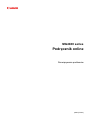 1
1
-
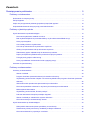 2
2
-
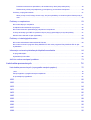 3
3
-
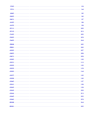 4
4
-
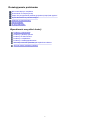 5
5
-
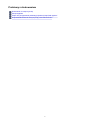 6
6
-
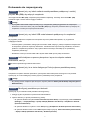 7
7
-
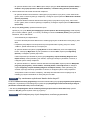 8
8
-
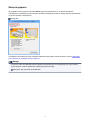 9
9
-
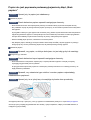 10
10
-
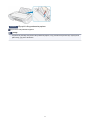 11
11
-
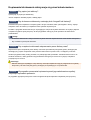 12
12
-
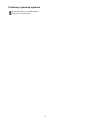 13
13
-
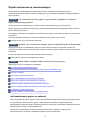 14
14
-
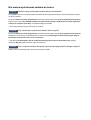 15
15
-
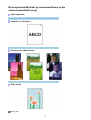 16
16
-
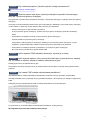 17
17
-
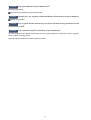 18
18
-
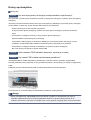 19
19
-
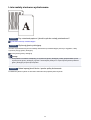 20
20
-
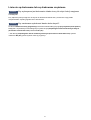 21
21
-
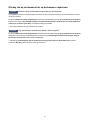 22
22
-
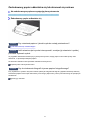 23
23
-
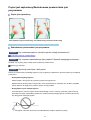 24
24
-
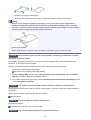 25
25
-
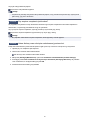 26
26
-
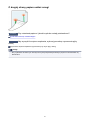 27
27
-
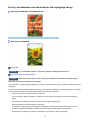 28
28
-
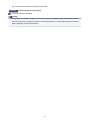 29
29
-
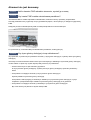 30
30
-
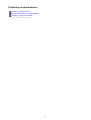 31
31
-
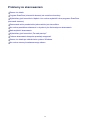 32
32
-
 33
33
-
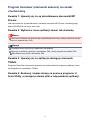 34
34
-
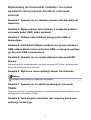 35
35
-
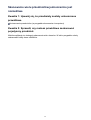 36
36
-
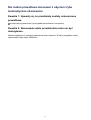 37
37
-
 38
38
-
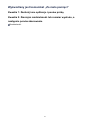 39
39
-
 40
40
-
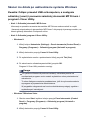 41
41
-
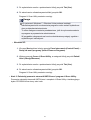 42
42
-
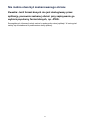 43
43
-
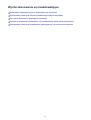 44
44
-
 45
45
-
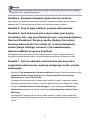 46
46
-
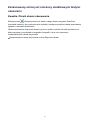 47
47
-
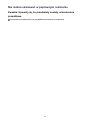 48
48
-
 49
49
-
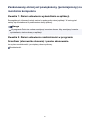 50
50
-
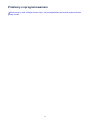 51
51
-
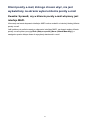 52
52
-
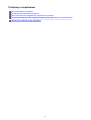 53
53
-
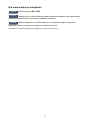 54
54
-
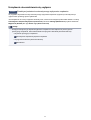 55
55
-
 56
56
-
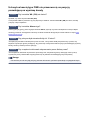 57
57
-
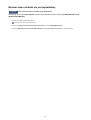 58
58
-
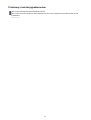 59
59
-
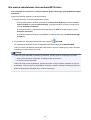 60
60
-
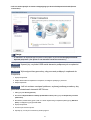 61
61
-
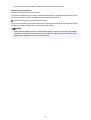 62
62
-
 63
63
-
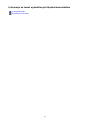 64
64
-
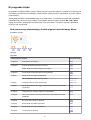 65
65
-
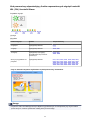 66
66
-
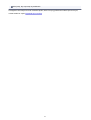 67
67
-
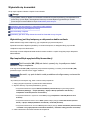 68
68
-
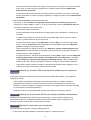 69
69
-
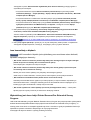 70
70
-
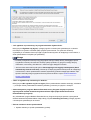 71
71
-
 72
72
-
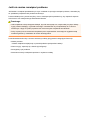 73
73
-
 74
74
-
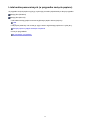 75
75
-
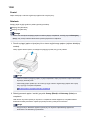 76
76
-
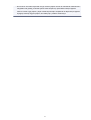 77
77
-
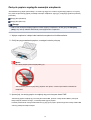 78
78
-
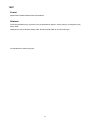 79
79
-
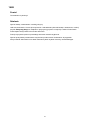 80
80
-
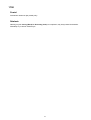 81
81
-
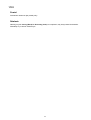 82
82
-
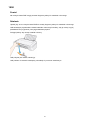 83
83
-
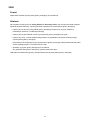 84
84
-
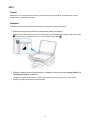 85
85
-
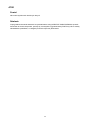 86
86
-
 87
87
-
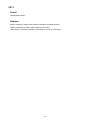 88
88
-
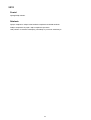 89
89
-
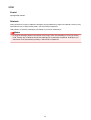 90
90
-
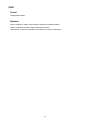 91
91
-
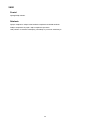 92
92
-
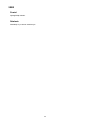 93
93
-
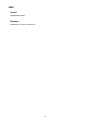 94
94
-
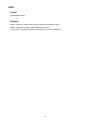 95
95
-
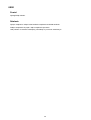 96
96
-
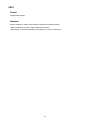 97
97
-
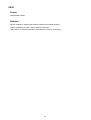 98
98
-
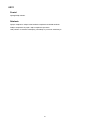 99
99
-
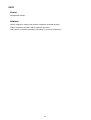 100
100
-
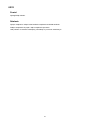 101
101
-
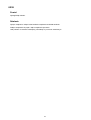 102
102
-
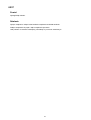 103
103
-
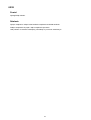 104
104
-
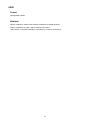 105
105
-
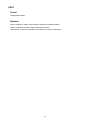 106
106
-
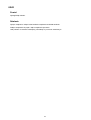 107
107
-
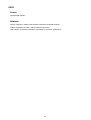 108
108
-
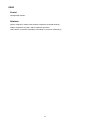 109
109
-
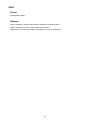 110
110
-
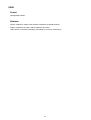 111
111
-
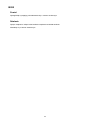 112
112
-
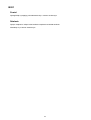 113
113
Canon PIXMA MG2450 Instrukcja obsługi
- Typ
- Instrukcja obsługi
- Niniejsza instrukcja jest również odpowiednia dla
Powiązane artykuły
-
Canon PIXMA MG2540 Instrukcja obsługi
-
Canon PIXMA MG5550 Instrukcja obsługi
-
Canon PIXMA MG7150 Instrukcja obsługi
-
Canon PIXMA MG3540 Instrukcja obsługi
-
Canon PIXMA MG5550 Instrukcja obsługi
-
Canon PIXMA MG7140 Instrukcja obsługi
-
Canon PIXMA MG2540S Instrukcja obsługi
-
Canon PIXMA MG2540S Instrukcja obsługi
-
Canon PIXMA MG6450 Instrukcja obsługi
-
Canon i-SENSYS FAX-L170 Instrukcja instalacji